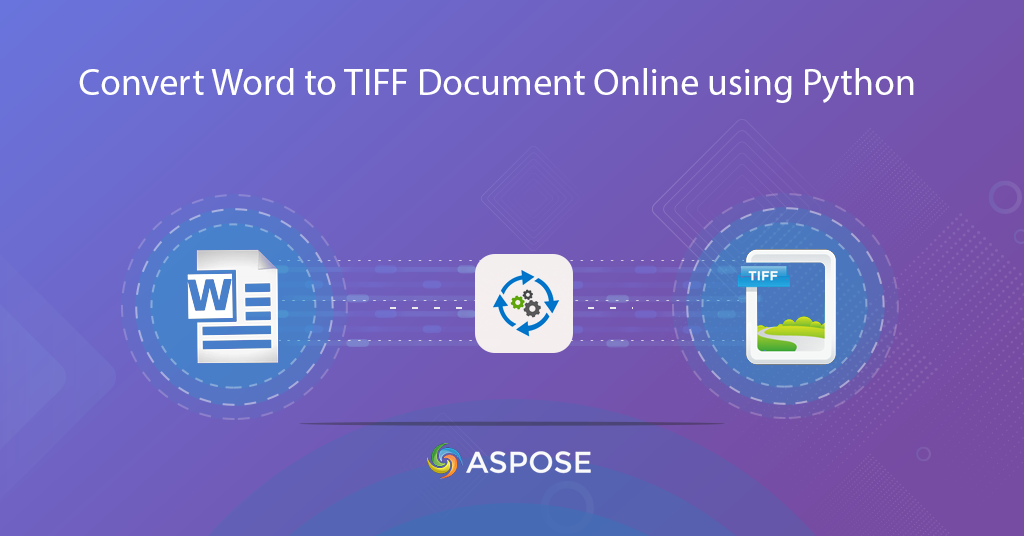
Word vers document TIFF | Convertir un document DOC en TIFF en ligne à l’aide de Python
Les fichiers Word sont populaires pour les rapports, les CV, les lettres, la documentation, la prise de notes, les newsletters et la préparation des présentations. Il contient principalement du texte, des images, des objets et une mise en forme créative. Mais pour visualiser les documents Word, nous avons besoin d’applications spécialisées qui peuvent entraîner des coûts d’installation et de licence. Mais si nous les convertissons en formats d’image raster, ces fichiers peuvent être visualisés sur n’importe quelle plate-forme. De plus, la conversion de Word en document TIFF serait plus avantageuse car il s’agit principalement d’une compression sans perte, ce qui signifie que les fichiers TIFF conservent les détails et la profondeur de couleur de l’image d’origine. Le document TIFF est parfait pour les photos professionnelles de haute qualité et dans cet article, nous allons discuter des détails sur la façon de convertir Word DOC au format TIFF en utilisant Python SDK.
Dans ce blog, nous allons aborder plus en détail les sujets suivants :
- API de conversion de mots
- Word vers un document TIFF en utilisant Python
- Convertir DOC local en TIFF en utilisant Python
- Convertir DOC en TIFF à l’aide de la commande cURL
API de conversion de mots
Afin de convertir Word en document TIFF, nous devons utiliser Aspose.Words Cloud SDK for Python fournit les capacités pour créer, éditer et transformer des fichiers MS Word en TIFF, HTML, PDF, EPUB, JPEG, PNG et autres formats de fichiers pris en charge. Le SDK est disponible en téléchargement sur PIP et GitHub. Veuillez donc exécuter la commande suivante sur le terminal de ligne de commande pour installer le SDK :
pip install aspose-words-cloud
Après l’installation, nous devons créer un compte gratuit en visitant tableau de bord Aspose.Cloud, afin que nous puissions gérer nos documents dans le stockage en nuage.
Word vers un document TIFF en utilisant Python
Veuillez suivre les instructions ci-dessous pour charger le document Word à partir du stockage en nuage et le convertir en image TIFF. Après la conversion, le fichier résultant sera enregistré dans le même stockage cloud.
- Créer un objet de WordsApi en passant ClientID et ClientSecret comme arguments
- Téléchargez le fichier Word sur le stockage Cloud à l’aide de la méthode UploadFileRequest(..)
- Créez un objet de GetDocumentWithFormatRequest qui prend le nom de fichier Word et TIFF comme format de sortie souhaité
- Appelez la méthode getdocumentwithformat(..) pour effectuer l’opération de conversion
def wordtotiff():
try:
# créer une instance de WordsApi
words_api = WordsApi("bbf94a2c-6d7e-4020-b4d2-b9809741374e","1c9379bb7d701c26cc87e741a29987bb")
# Nom du document Word d'entrée
inputFileName = 'test_multi_pages.docx'
resultantFile = 'resultant.tiff'
# Importer le document Word source dans Cloud Storage
words_api.upload_file(asposewordscloud.models.requests.UploadFileRequest(open('C:\\Users\\'+inputFileName, 'rb'), "", None))
# Créer une demande de conversion de documents
request = asposewordscloud.models.requests.GetDocumentWithFormatRequest(inputFileName, "TIFF", None, None, None,
None, resultantFile, None)
# lancer l'opération de conversion de Word en TIFF
result = words_api.get_document_with_format(request)
# imprimer le message dans la console (facultatif)
print('Conversion process completed successfully !')
except Api as e:
print("Exception while Converting Word to TIFF Document using Aspose.Words Cloud Api: {0}".format(e))
Convertir DOC local en TIFF en utilisant Python
Dans cette section, nous allons discuter des détails sur la façon de charger un document Word à partir d’un lecteur local et d’effectuer la conversion au format TIFF. La sortie résultante est stockée dans le stockage en nuage.
- Créer un objet de WordsApi en passant ClientID et ClientSecret comme arguments
- Lire le contenu d’un fichier Word à partir d’un lecteur local à l’aide de la méthode open(..)
- Créez un objet de ConvertDocumentRequest qui prend le nom du fichier Word chargé, le format résultant et le chemin du fichier de sortie comme arguments
- Enfin, appelez la méthode convertdocument(..) pour effectuer l’opération de conversion
// Pour des exemples complets et des fichiers de données, rendez-vous sur https://github.com/aspose-words-cloud/aspose-words-cloud-python
// Obtenez les informations d'identification du client à partir de https://dashboard.aspose.cloud/
def wordtotiff():
try:
# créer une instance de WordsApi
words_api = WordsApi("bbf94a2c-6d7e-4020-b4d2-b9809741374e","1c9379bb7d701c26cc87e741a29987bb")
# Nom du document Word d'entrée
inputFileName = 'test_multi_pages.docx'
resultantFile = 'resultant.tiff'
# Lire le contenu du fichier Word à partir du lecteur local
request_document = open('C:\\Users\\'+inputFileName, 'rb')
# Créer un objet pour la conversion de document
request = asposewordscloud.models.requests.ConvertDocumentRequest(document=request_document, format="TIFF",out_path=resultantFile)
# lancer l'opération de conversion de Word en TIFF
result = words_api.convert_document(request)
# imprimer le message dans la console (facultatif)
print('Conversion process completed successfully !')
except Api as e:
print("Exception while Converting Word to TIFF Document using Aspose.Words Cloud Api: {0}".format(e))
Conversion DOC en TIFF à l’aide de la commande cURL
Nous allons maintenant apprendre les étapes à suivre pour effectuer la conversion DOC en TIFF à l’aide des commandes cURL sur le terminal de ligne de commande. Comme partagé précédemment, les API ne sont accessibles qu’aux personnes autorisées, nous devons donc d’abord générer un jeton d’accès JWT basé sur nos informations d’identification client. Veuillez exécuter la commande suivante pour générer le jeton JWT.
curl -v "https://api.aspose.cloud/connect/token" \
-X POST \
-d "grant_type=client_credentials&client_id=bbf94a2c-6d7e-4020-b4d2-b9809741374e&client_secret=1c9379bb7d701c26cc87e741a29987bb" \
-H "Content-Type: application/x-www-form-urlencoded" \
-H "Accept: application/json"
Une fois le jeton généré, nous devons exécuter la commande suivante pour convertir le format DOC au format TIFF. Le paramètre outPath spécifie l’emplacement du TIFF résultant dans le stockage cloud.
curl -v -X GET "https://api.aspose.cloud/v4.0/words/test_multi_pages.docx?format=TIFF&outPath=Resultant.tiff" \
-H "accept: application/octet-stream" \
-H "Authorization: Bearer <JWT Token>"
Conclusion
Dans cet article, nous avons exploré les détails de la conversion de Word en document TIFF à l’aide de Python SDK. Nous avons appris comment charger un fichier Word à partir d’un stockage en nuage et rendre la sortie au format TIFF ou, nous pouvons charger le document Word à partir d’un lecteur local et enregistrer la sortie au format TIFF. De plus, nous avons également vu les étapes pour convertir Word en TIFF à l’aide de la commande cURL.
Vous pouvez également envisager d’explorer le Programmers Guide pour en savoir plus sur les fonctionnalités intéressantes offertes par l’API. Dans le même temps, vous pouvez également télécharger le code source complet du SDK à partir de GitHub et le personnaliser selon vos besoins (il est publié sous une licence MIT).
Articles Liés
Nous vous recommandons de consulter les articles suivants pour en savoir plus sur :